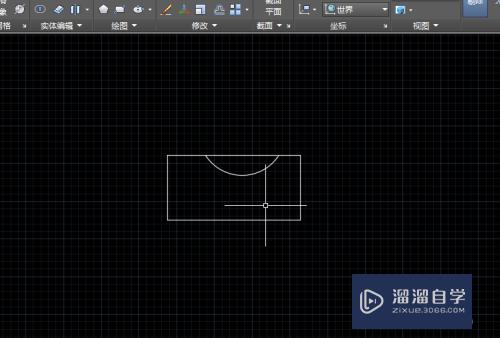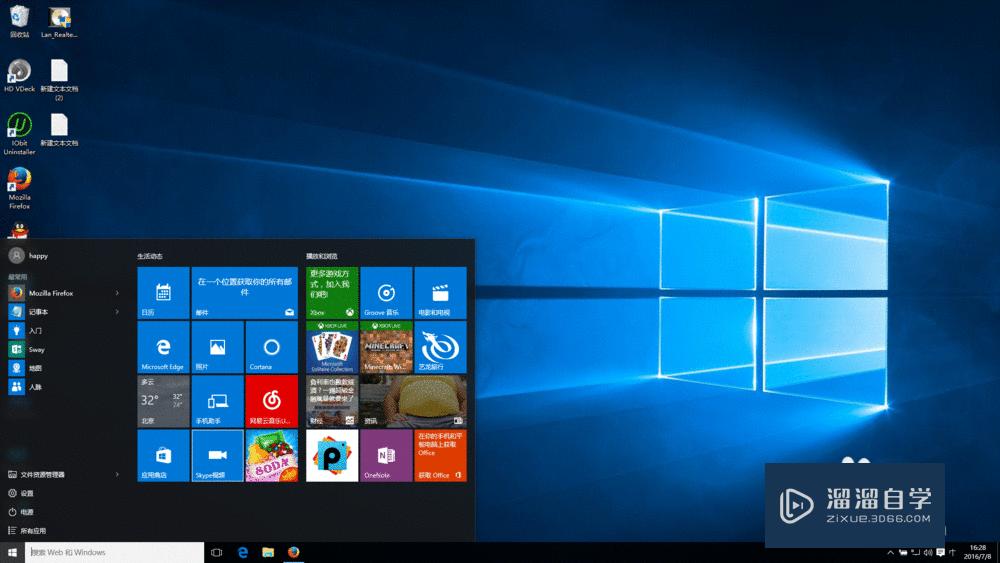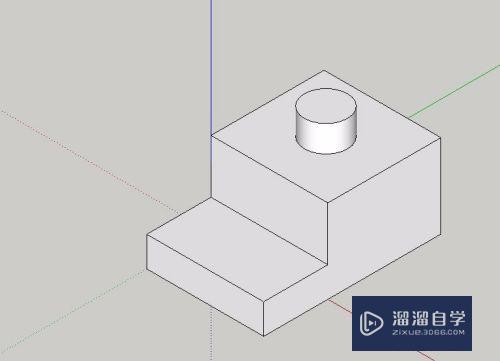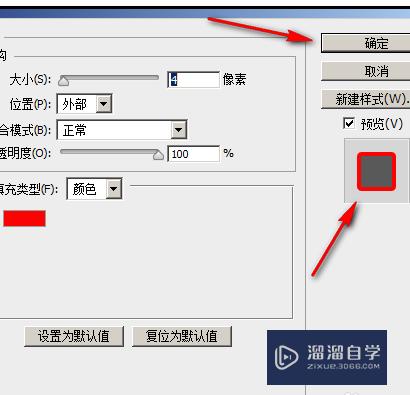CAD如何制作三维螺旋(cad如何制作三维螺旋图)优质
CAD是自动计算机辅助设计软件。能够进行二维制图和三维图纸设计。无需懂得编程就能够自动制图。在学习三维建模的时候。可以从简单的开始。那么CAD如何制作三维螺旋?下面小渲来演示给大家看看。
想了解更多的“CAD”相关内容吗?点击这里免费学习CAD课程>>
工具/软件
硬件型号:联想(Lenovo)天逸510S
系统版本:Windows7
所需软件:CAD2013
方法/步骤
第1步
打开AutoCAD 2013软件。进入软件工作界面;
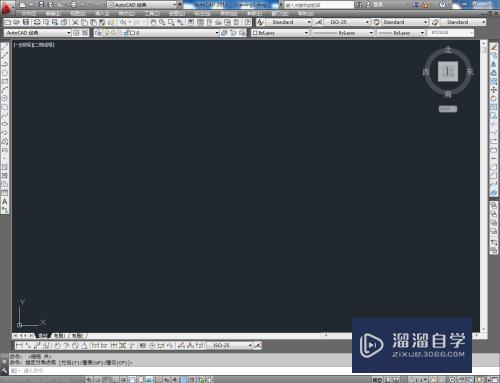
第2步
鼠标右键点击图示箭头所指区域。点击【AutoCAD】。依次勾选【视图】。【建模】以及【视觉样式】工具栏;
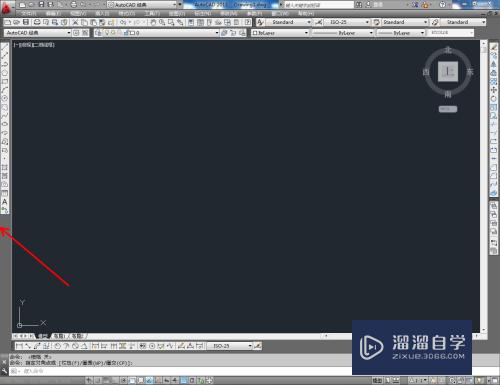
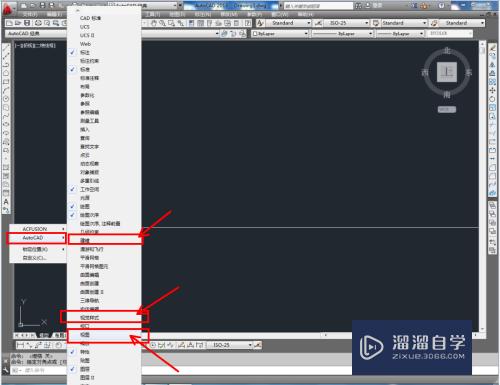
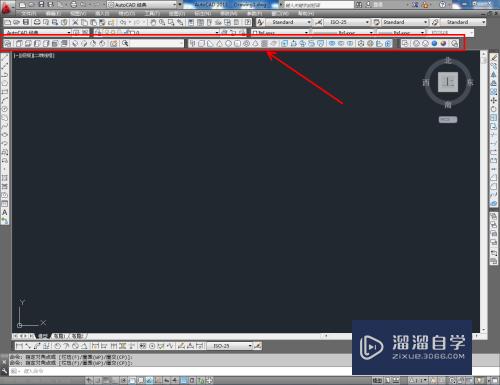
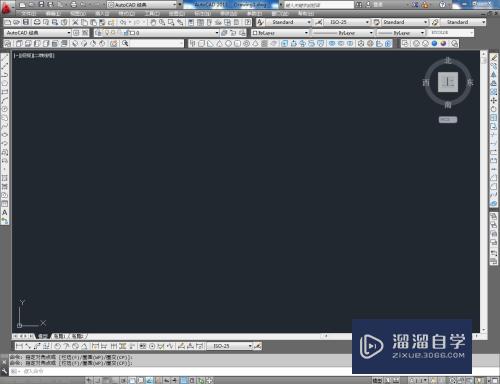
第3步
点击视图工具栏中的【西南等轴测视图】将视图界面切换为西南视图后。点击建模工具栏中的【螺旋工具】。按图示绘制出一个螺旋体(如图所示);
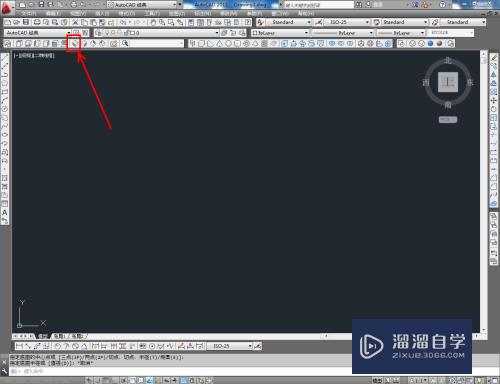
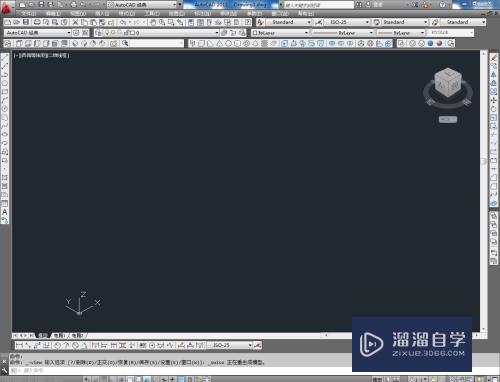
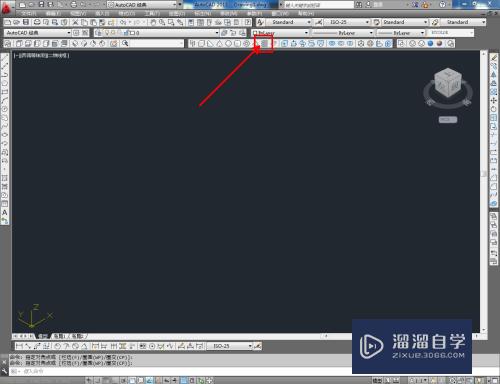
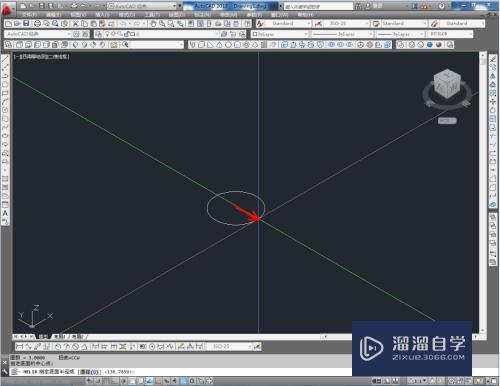
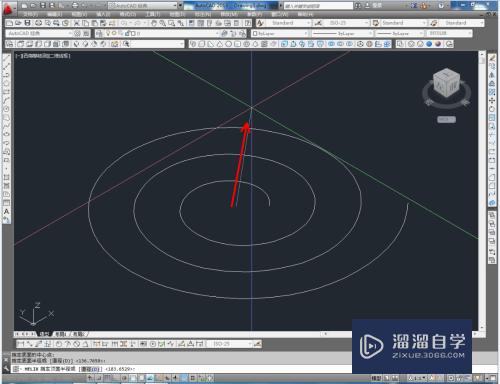
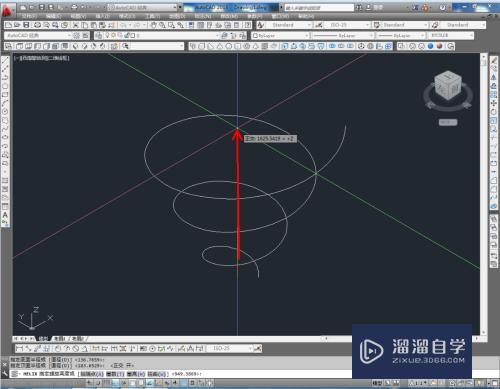
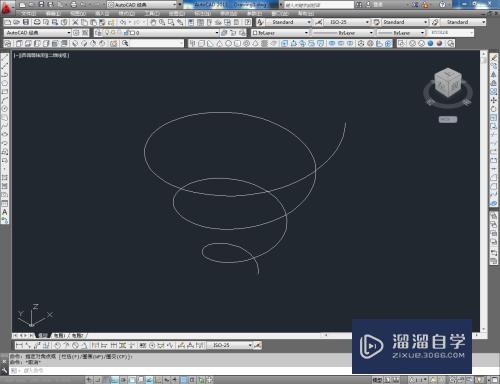
第4步
最后。选中螺旋。按图示设置好螺旋的颜色和线型宽度即可。以上就是关于CAD怎么制作三维螺旋的所有介绍。
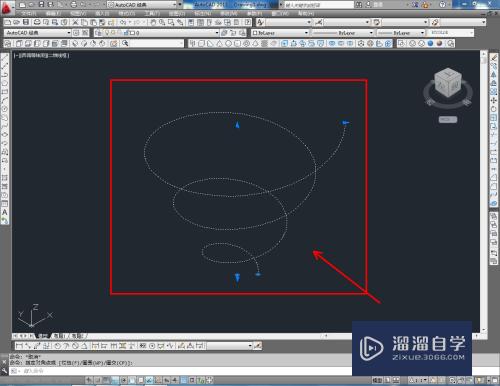
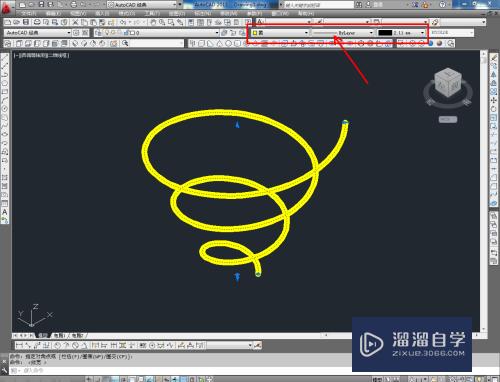
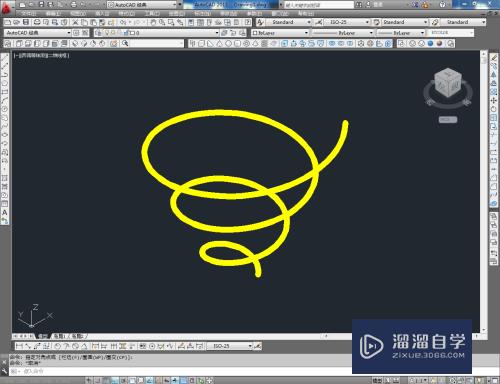
以上关于“CAD如何制作三维螺旋(cad如何制作三维螺旋图)”的内容小渲今天就介绍到这里。希望这篇文章能够帮助到小伙伴们解决问题。如果觉得教程不详细的话。可以在本站搜索相关的教程学习哦!
更多精选教程文章推荐
以上是由资深渲染大师 小渲 整理编辑的,如果觉得对你有帮助,可以收藏或分享给身边的人
本文标题:CAD如何制作三维螺旋(cad如何制作三维螺旋图)
本文地址:http://www.hszkedu.com/74276.html ,转载请注明来源:云渲染教程网
友情提示:本站内容均为网友发布,并不代表本站立场,如果本站的信息无意侵犯了您的版权,请联系我们及时处理,分享目的仅供大家学习与参考,不代表云渲染农场的立场!
本文地址:http://www.hszkedu.com/74276.html ,转载请注明来源:云渲染教程网
友情提示:本站内容均为网友发布,并不代表本站立场,如果本站的信息无意侵犯了您的版权,请联系我们及时处理,分享目的仅供大家学习与参考,不代表云渲染农场的立场!